我们在使用pr剪辑视频的时候,如果没有设置好,就会导致视频清晰度不够或者出现卡顿、掉帧和模糊画面等现象。那么我们用pr怎么导出原画质视频或者是把视频变清晰呢?
想要用pr把视频变清晰,需要参考5个重要的参数:分辨率、比特率、帧速率、场序、格式。
分辨率和帧速率在序列设置的时候设置,比特率,格式和场序在导出视频时设置。
其中比特率是关键,分辨率不变的情况下,比特率越高越清晰。
pr怎么导出原画质视频步骤有三个:查看原视频参数、根据原视频参数序列、导出设置。
①查看原视频参数
如果想要导出原视频一样画质的视频,我们在导入视频的时候需要查看原视频的场序、分辨率、帧速率、比特率等信息。
场序查看教程步骤:
1、导入视频后,点击【窗口】——【元数据】。
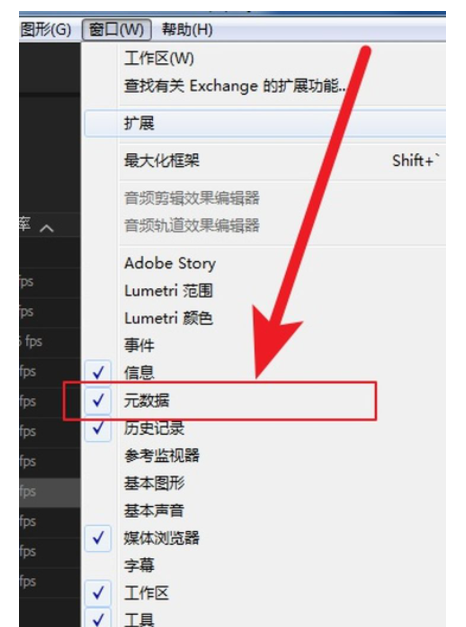
2、在元数据窗口找到场序信息,记录下场序,比如这里是逐行。场序设置出错会导致画面出现马赛克,进而影响清晰度。
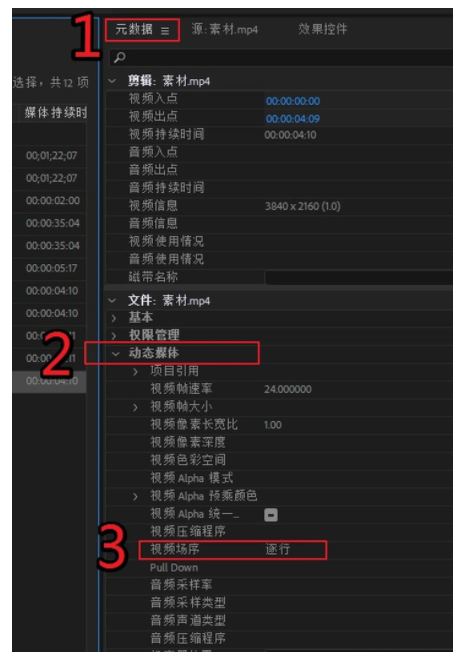
分辨率、帧速率、比特率查看教程:
退出PR窗口,找到原始素材所在的文件夹,在视频素材上右键——属性——详细信息下查看。记下这3个原始素材的信息。
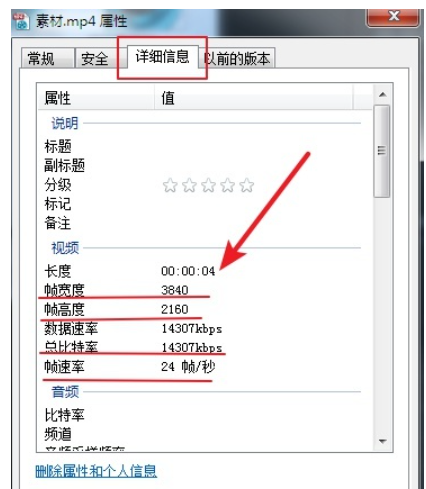
②新建序列
1、——分辨率:
根据你的播放平台选择的要求序列的分辨率。其次,序列的分辨率不能大于原始素材的分辨率,比如原始素材是1280*720的,那序列就分辨率不能设置成1920*1080的,而只能选择720P的。
分辨率教程:
点击项目面板右下角的新建按钮——序列,新建一个序列,切换到设置选项卡,设置分辨率大小为720P(1280*720)。
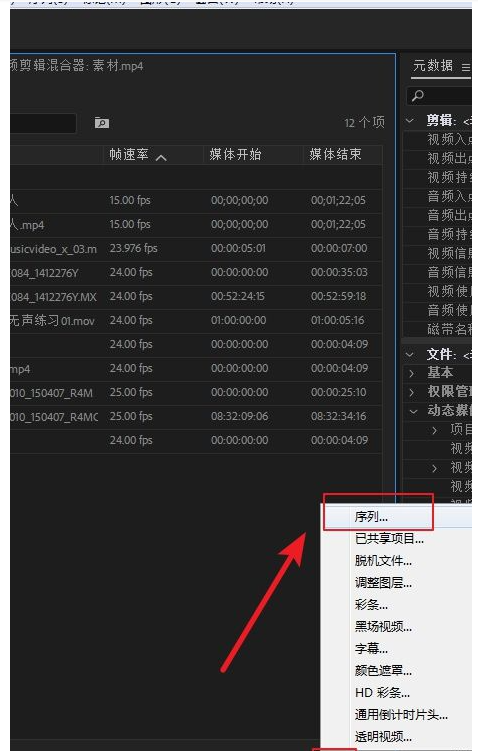
2、——帧率:
帧率大小要和原始素材一致,比如原始素材的帧率是25帧,这里就设置25帧。帧率设置错误会造成卡顿、掉帧和模糊画面。
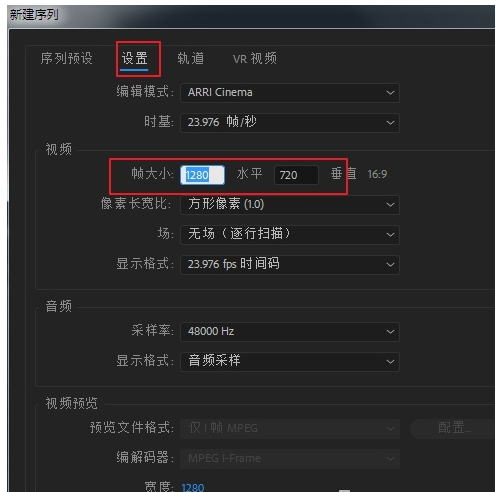
设置好分辨率和帧率后,点击确定。这个序列的分辨率和帧率就是最后成片输出的分辨率和帧率。
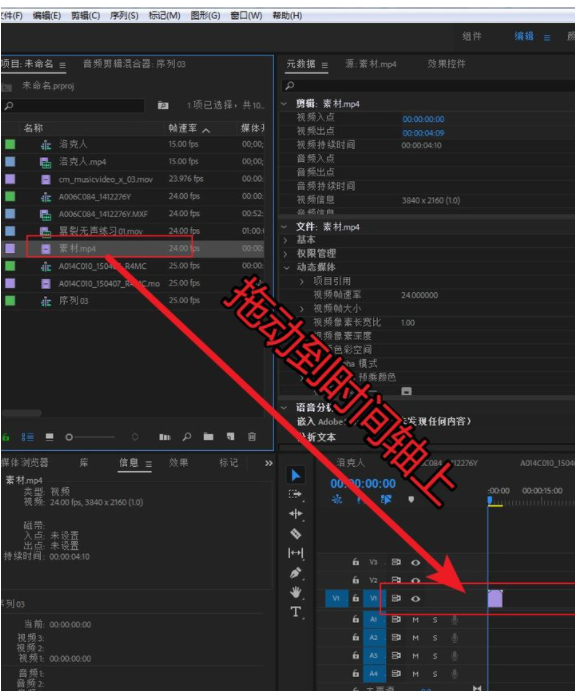
③pr导出设置
1、导入素材到序列后,我们需要进行一系列剪辑,剪辑完成后,在项目面板选中目标序列,然后按快捷键Ctrl+M(或者点击文件-导出-媒体),调出导出设置对话框。
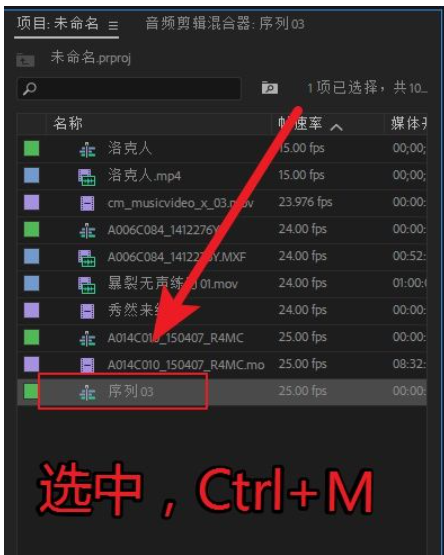
2、导出设置界面中,格式选择H.246,这就是mp4格式。
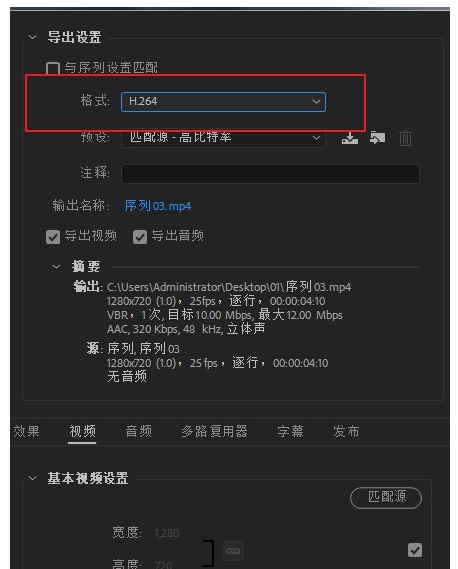
3、在下面的【视频选项】里设置【目标比特率】和【最大比特率】,其中【目标比特率】是关键。
比特率的大小需要根据你之前设置序列的分辨率大小来设置,分辨率越大,比特率也要设置的越大:单位是MbPS。
手机分辨率:320x240 —— 目标比特率为 :0.3。
手机分辨率: 480X360; 480*270 ——目标比特率为:0.5。
平板分辨率: 640x480 ——目标比特率为:0.8。
电视分辨率: 1280x720(720p) —— 目标比特率为:1.5——2。
高清分辨率: 1920x1080(1080p)——目标比特率为:3——5。
最大比特率设置成目标比特率的2倍。
比如,现在要输出720P的网络视频,选择目标比特率为2,最大比特率为2倍,即——4。
其次注意:设置的目标比特率不能超过原始素材的比特率。
比如原始素材是3200kbps,相当于3.125MbPS,(3200除以1024),那么目标码率就不能超过3.125,比如要输出1080p的视频,不能设置成4,而只能设置成3。
比特率设置不对,就会明显导致视频画质下降。比特率对画质、清晰度有绝对影响。所以根据素材和目标平台设置合适的比特率十分重要。
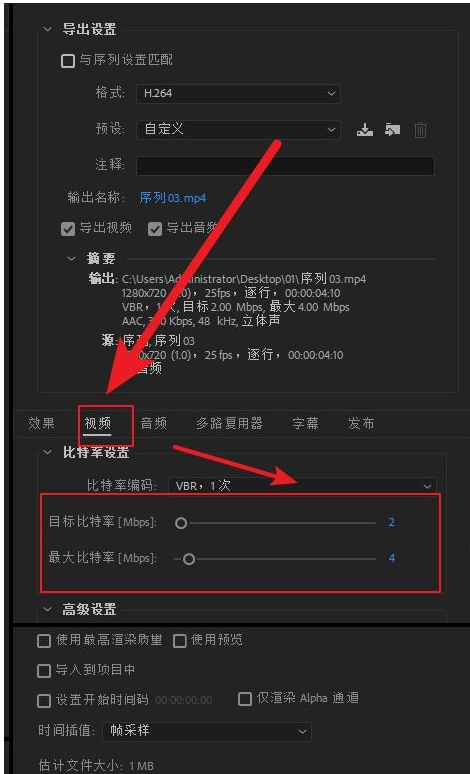
4、勾选下面的使用最高质量渲染。同时时间差值选择帧混合。
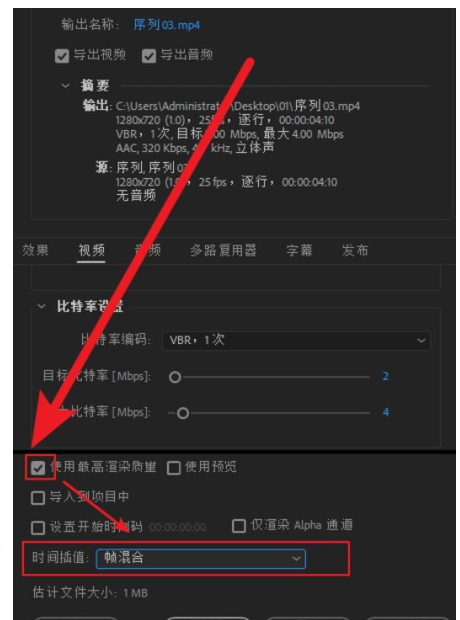
5、根据之前查看的原始素材的场序设置导出的场序,比如原始素材的场序是逐行扫描,
在导出设置——视频选项卡下的场序——选择:逐行扫描。
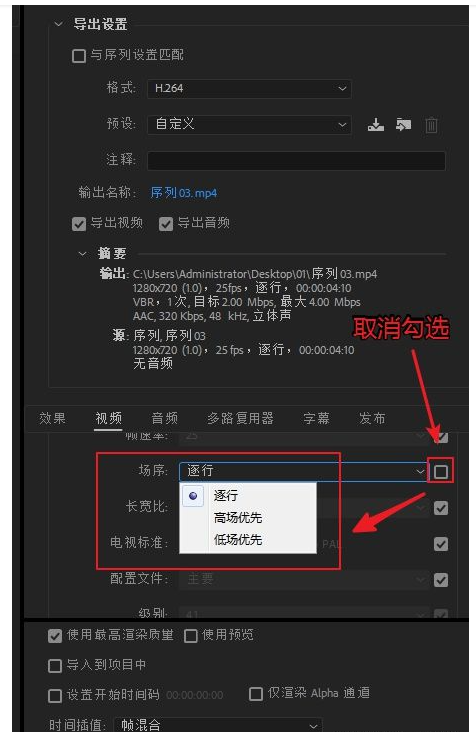
6、设置完成后,点击输出名称,选择一个保存路径,然后点击导出,开始渲染视频。
染完成后就可以在保存路径下找到视频了。
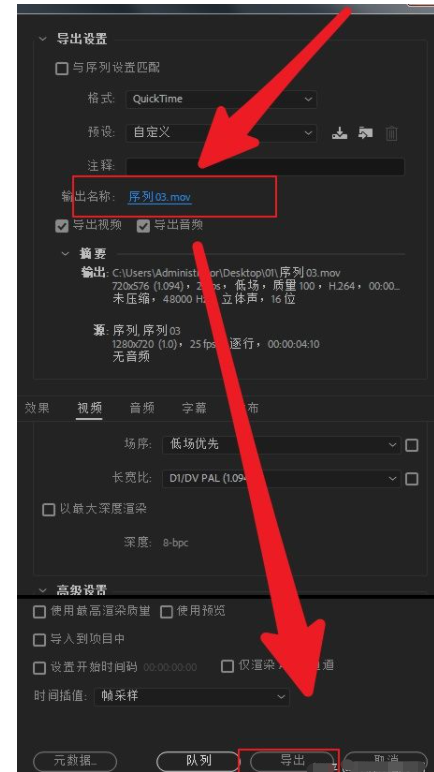
pr怎么导出原画质视频总结
1、影片的清晰度一要看素材(摄像机的清晰度),二要看分辨率,三要看码率。
2、原始素材的质量限制了最终输出的质量,所以,原始素材要足够好。
3、在编码时,保持导出的码率设置和原素材码率一致,
4、重要的5个参数分别是:分辨率、比特率、帧速率、场序、格式。
5、清晰度与文件大小成正比。
6、很多人总觉视频的清晰度不够,其实清晰度也是一种很主观的感受,只要画质没有明显的瑕疵,细节和颜色到位就可以了。
















